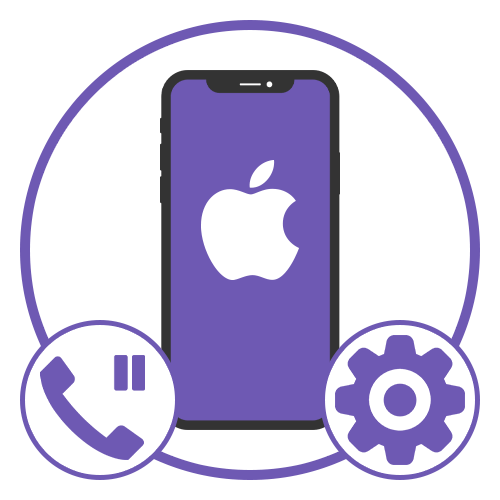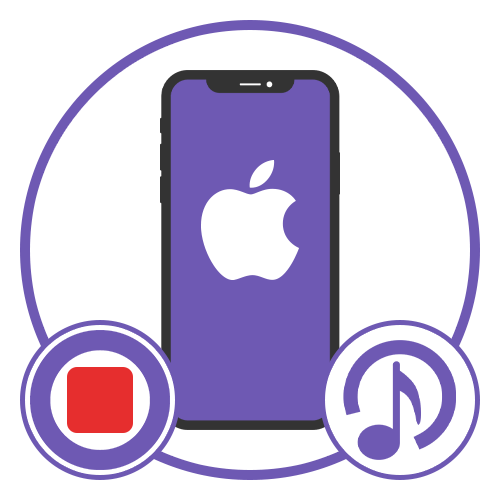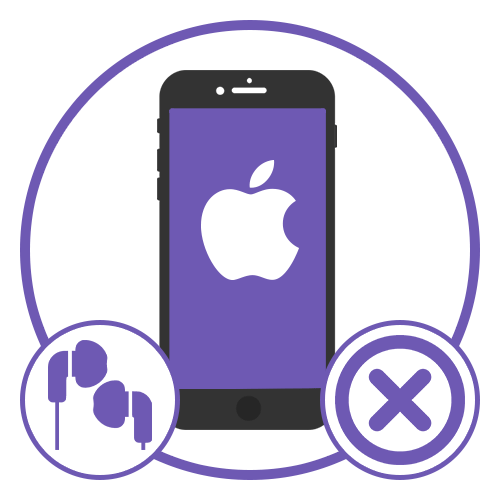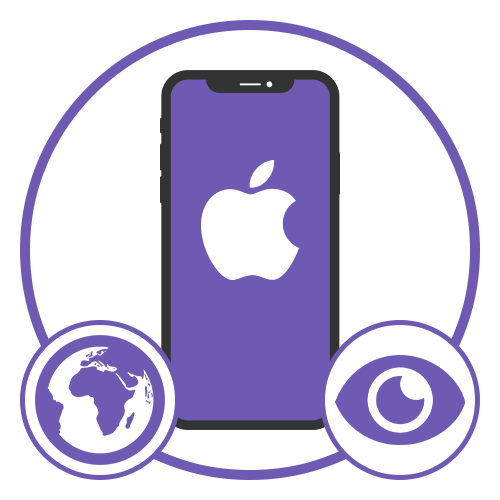Зміст

Спосіб 1: стандартні засоби
Внести невеликі коригування в відео можна на будь-якої моделі iPhone за допомогою вбудованих засобів, доступних в системному додатку»Фото" . Як неважко здогадатися, даний метод значно обмежений по наданих функцій і заслуговує на увагу, тільки якщо ви не хочете встановлювати допоміжне ПЗ.
- Щоб розпочати редагування, відкрийте»Фото" зі списку додатків на домашньому екрані, перейдіть в категорію »Відео" і виберіть потрібний ролик. У режимі повноекранного перегляду на верхній панелі скористайтеся зазначеної посиланням «правити» . Якщо підпис підсвічена сірим кольором, на жаль, доведеться використовувати інші засоби.
- Перебуваючи на стартовій вкладці»Відео"
, куди можна потрапити за допомогою нижньої панелі, можете ознайомитися з вмістом відео і зробити обрізку. Проводиться дана дія шляхом затиснення і переміщення повзунків по обидва боки мініатюри відеоряду, як зазначено в нашому прикладі.
Детальніше: Як обрізати відео на iPhone
- Інструменти з наступної вкладки «корекція»
націлені на зміни кольорової палітри відео, як в автоматичному режимі, так і при самостійному виборі фільтрів. Який би з варіантів ви тут не вибрали, ступінь накладення контролюється за допомогою нижнього повзунка.
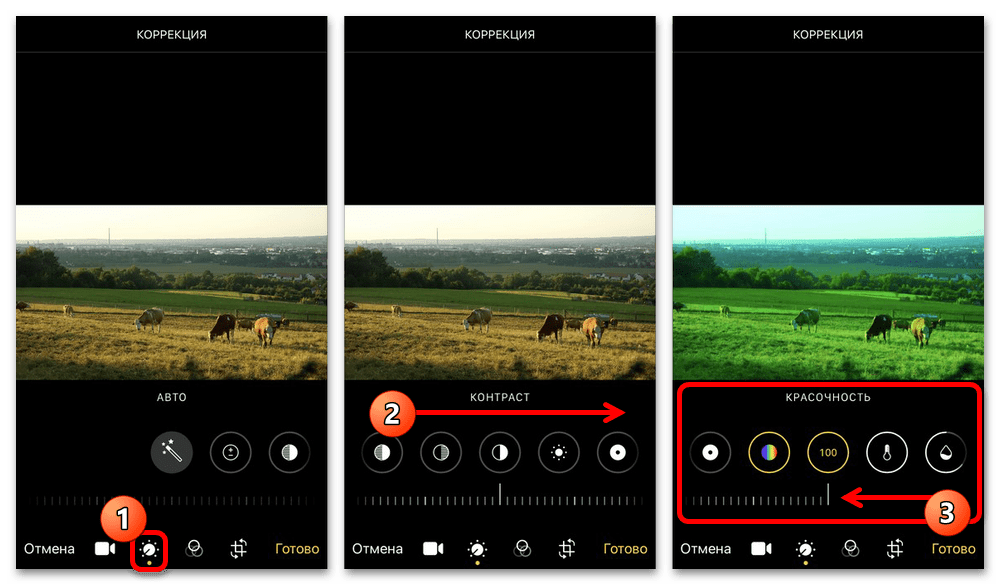
Згаданий режим»Авто" , на жаль, не можна використовувати після застосування інших фільтрів, так як ступінь накладення автоматично скинеться до оптимального значення, але це можна зробити після внесення основних змін. Крім того, останні чотири ефекти, що включають " різкість» , " чіткість» , " зменшення шуму» і " віньєтка» , потрібно в будь-якому випадку міняти самостійно.
- Якщо ви не хочете вручну вносити зміни або інструментів виявилося недостатньо, перейдіть на вкладку «фільтри» і виберіть один з підготовлених ефектів. Представленими тут варіантами, знову ж таки, можна керувати за допомогою нижньої панелі, не скасовуючи змін після »корекції" .
- Остання залишилася вкладка містить інструменти, за допомогою яких можна змінювати розміри і орієнтацію для всього відео відразу. Для управління рамкою Використовуйте жести масштабування на мініатюрі плеєра і вкладки в нижній частині екрана, щоб домогтися потрібного результату.
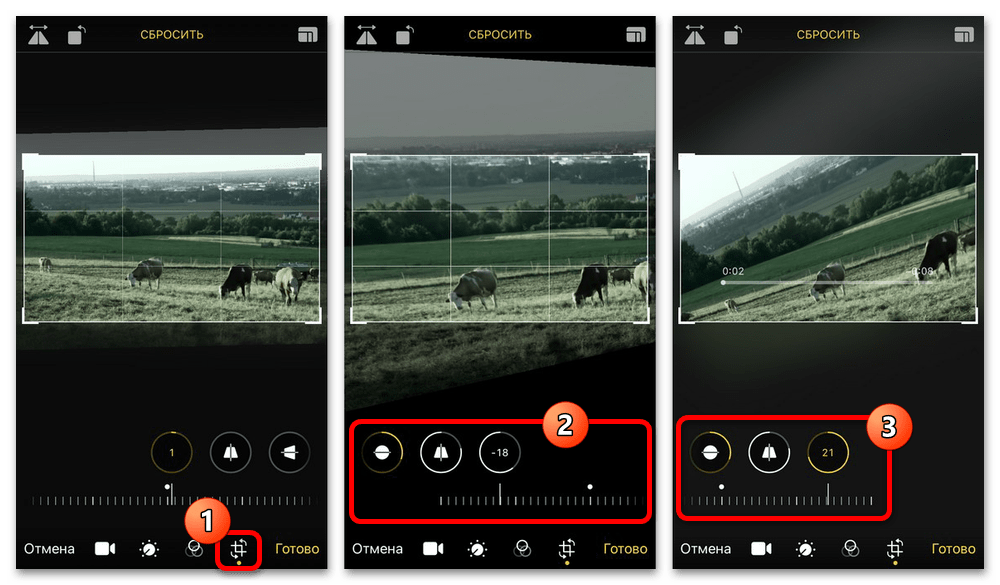
Відобразити або повернути вміст можна шляхом натискання однієї з кнопок в лівому верхньому кутку редактора, тоді як для відкату будь-яких змін натисніть»Скинути" в центральній частині панелі. Також можете натиснути кнопку в правій частині екрана, щоб задіяти режим кадрування.
- У цьому режимі можна вибрати форму кадру для майбутнього відео, наприклад, перетворивши «16&215;9» в «9&215;16» шляхом видалення деякої частини вмісту. Розглядати детально кожен варіант ми не будемо, так як найкраще випробувати інструменти самостійно.
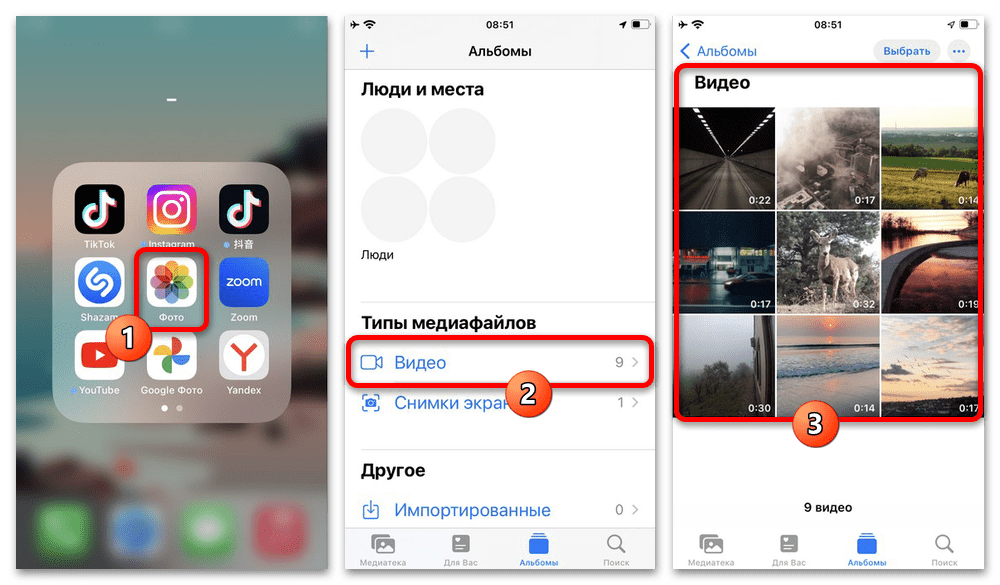
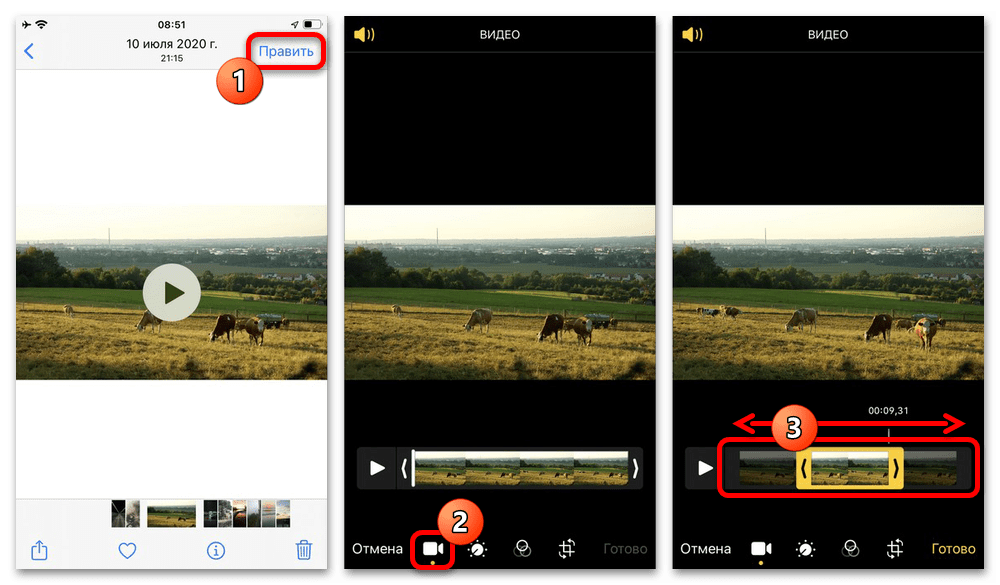
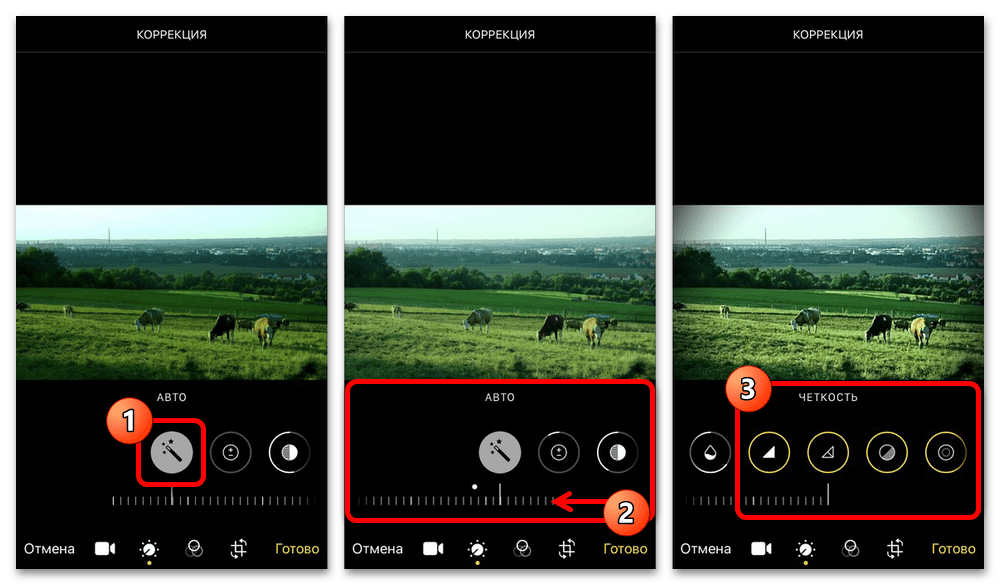
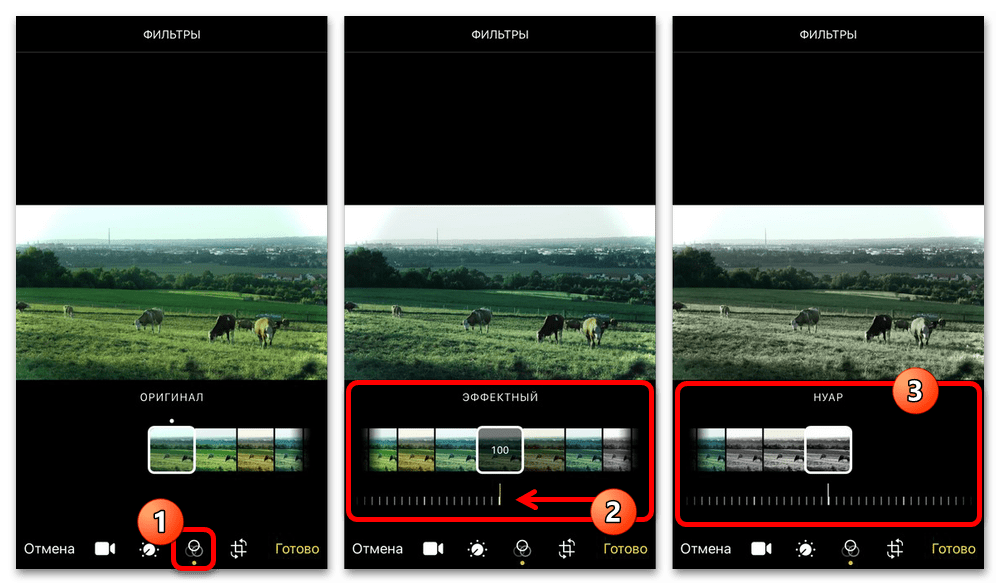
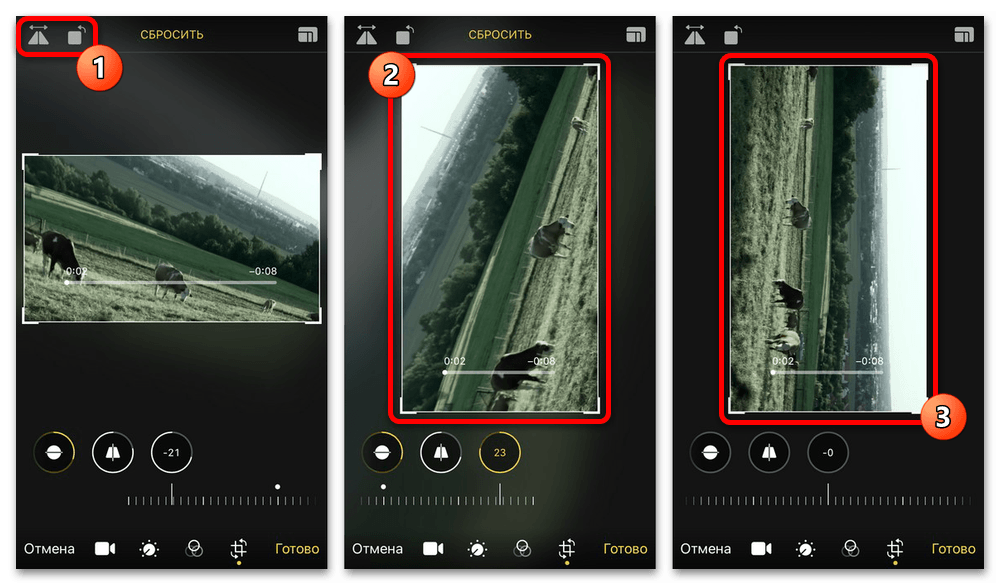
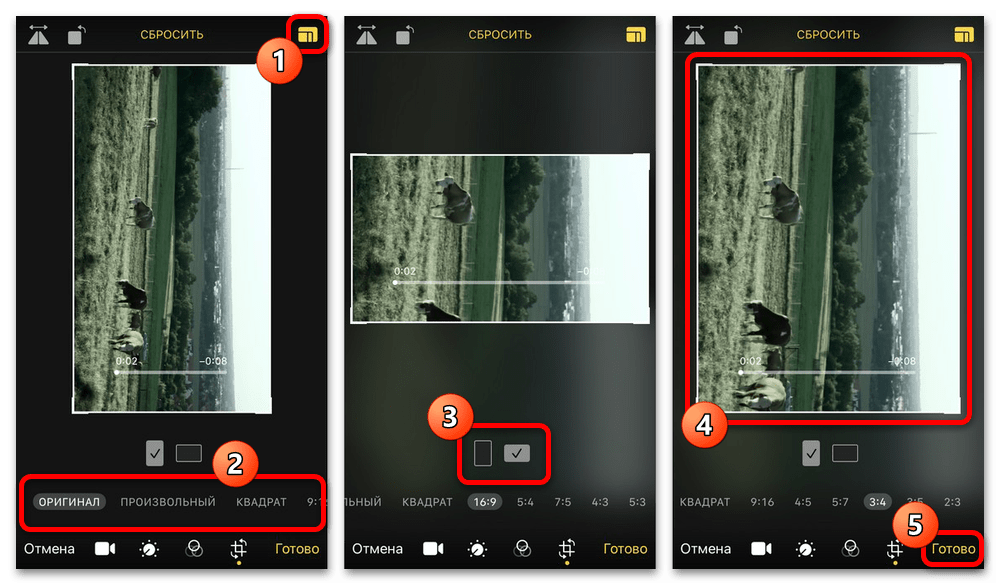
Домігшись потрібного результату, в правій частині нижньої панелі скористайтеся посиланням»Готово" для збереження або, навпаки, " скасування» , якщо потрібно зберегти оригінал. Врахуйте, що в майбутньому відкотити зміни не вийде, так само як і повернути оригінальне відео.
Спосіб 2: сторонні програми
Більш гнучким рішенням можна вважати сторонні відеоредактори, які потрібно вручну встановити з офіційного магазину і в деяких випадках оформити підписку. Ми не будемо в подробицях розглядати всі доступні рішення, так як кожне з них вимагає, як мінімум, окремої інструкції, тому обмежимося простим перерахуванням.
Варіант 1: iMovie
Єдиний відеоредактор в рамках інструкції, який є офіційним, це iMovie, випущений Apple і поширюється на всіх сумісних пристроях повністю безкоштовно. Цей додаток не можна назвати легким, так як воно займає чимало місця в пам'яті, але при цьому надає велику кількість інструментів для різних цілей.
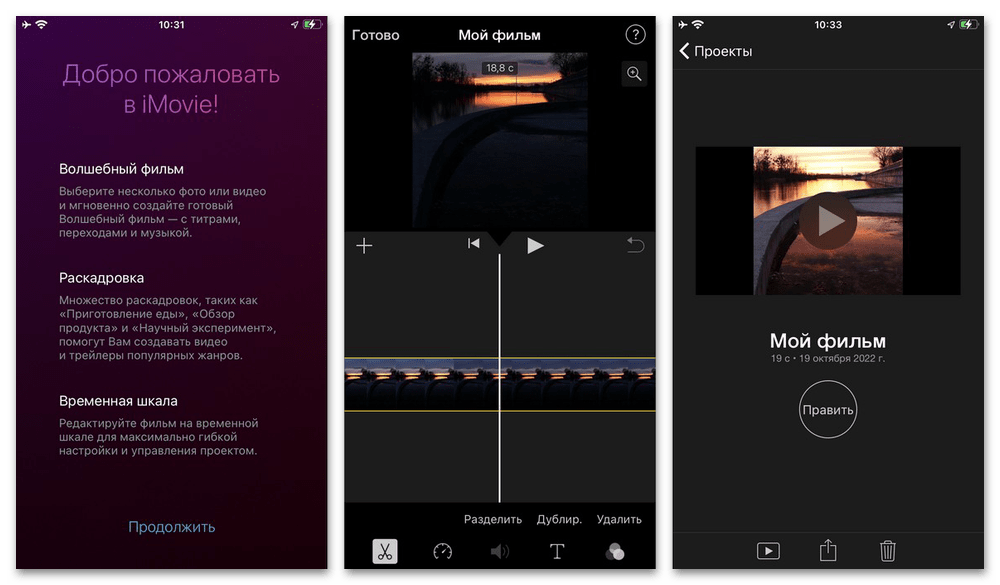
Основний упор в додатку робиться на роботу з широкоформатними відео, що є основним недоліком, тоді як ролики «9&215;16» , на жаль, тут обробити не вийде без подальшого застосування допоміжних інструментів. У той же час, якщо ви спочатку працюєте з відповідним записом, тут легко можна змінити колірну гамму, додати музику і накласти текст.
Варіант 2: CapCut
З сторонніх додатків особливої уваги заслуговує редактор CapCut, так як він виділяється серед аналогів величезною кількістю інструментів, доступних на повністю безкоштовній основі. Тут можна як вручну змінити вміст ролика, так і скористатися функцією " Автомонтажу» , практично не вимагає роботи з редактором.
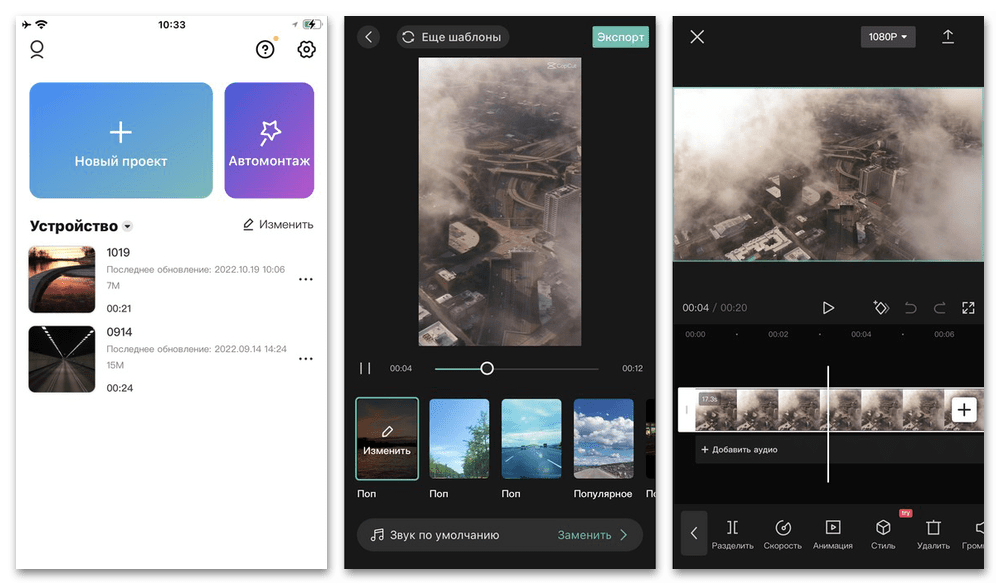
Якщо ви все ж виберіть ручне зміна відео, за допомогою програми легко можна додати ефекти прискорення або уповільнення, накласти музику і написи, змінити орієнтацію і дозвіл, а також склеїти кілька роликів. Більш того, тут передбачений швидкий експорт результату у високій якості не тільки в галерею пристрої, але і в встановлені на iPhone додатки соціальних мереж.
Варіант 3: InShot
Досить відоме мобільний додаток InShot по частині можливостей майже не відрізняється від попереднього, а в чомусь навіть перевершує. В даному випадку можете склеїти кілька записів, провести обрізку і накласти різні ефекти від написів до фільтрів і музики.
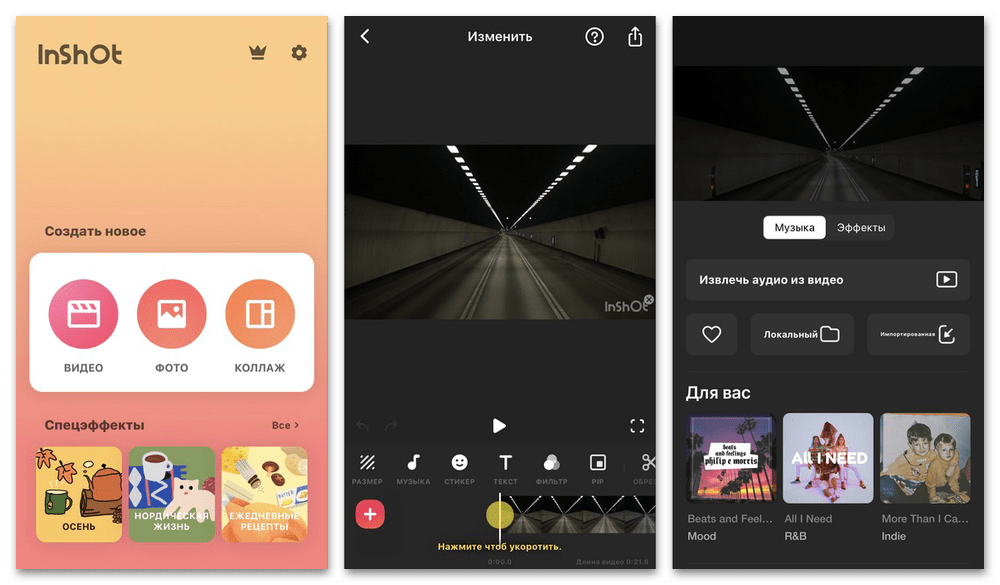
Знайти інструменти можете на нижній панелі, при цьому враховуючи, що функції з підписом «InShot Pro» вимагають оформлення платної підписки. Також до недоліків, крім не найдешевшої підписки, можна віднести наявність водяного знака і реклами в безкоштовній версії, тоді як інші особливості програми не викликають нарікань.
Варіант 4: соціальні мережі
Окрему увагу важливо приділити додаткам соціальних мереж на кшталт Instagram і tiktok, за допомогою яких можна створювати і обробляти контент без участі зовнішніх редакторів. Тут складно виділити щось конкретне, так як в різних програмах доступні унікальні набори інструментів і обмеження.
Детальніше: редагування відео в TikTok
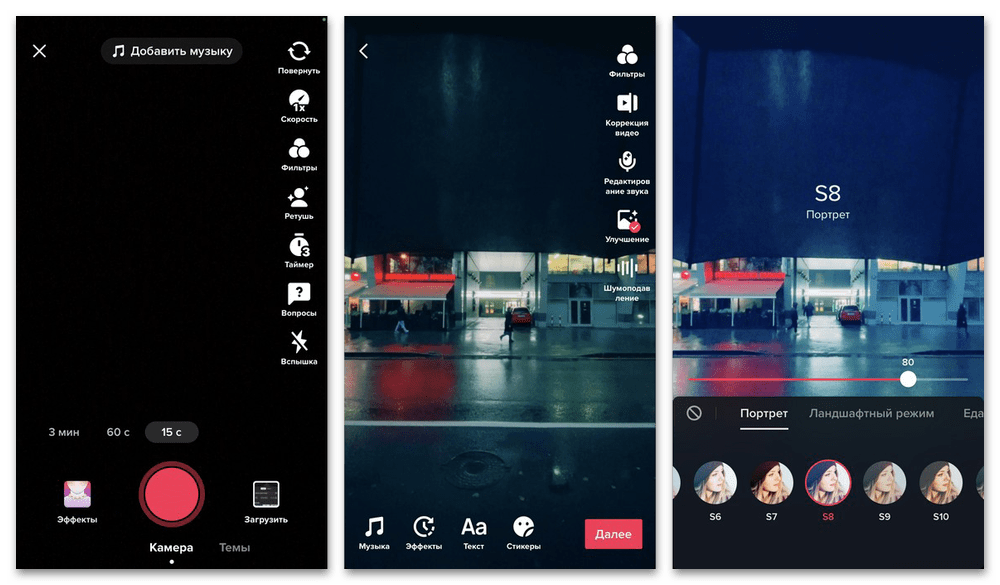
Єдиною спільною рисою всіх варіантів є відсутність будь-яких платних функцій, так як інструменти, включаючи цілі набори музичних бібліотек, доступні спочатку всім користувачам. До того ж можна комбінувати вбудовані засоби і зовнішні редактори, якщо Завантажити підготовлений ролик з пам'яті пристрою.
Спосіб 3: Онлайн-сервіси
Останній в рамках інструкції метод обробки відео на Айфоне полягає у використанні онлайн-сервісів, що надають повноцінний редактор або окремі інструменти прямо в браузері. Серед подібних сервісів існує досить велика кількість варіантів, з яких ми можемо виділити кілька:
123apps - набір з декількох інструментів, що дозволяють додавати ефекти, об'єднувати фрагменти і кадрувати відео;
Videoredaktor
- редактор з мінімальним набором функцій, що включають склейку і обрізку;
Hitpaw
- один з найбільш просунутих редакторів, який не поступається багатьом мобільним додаткам.
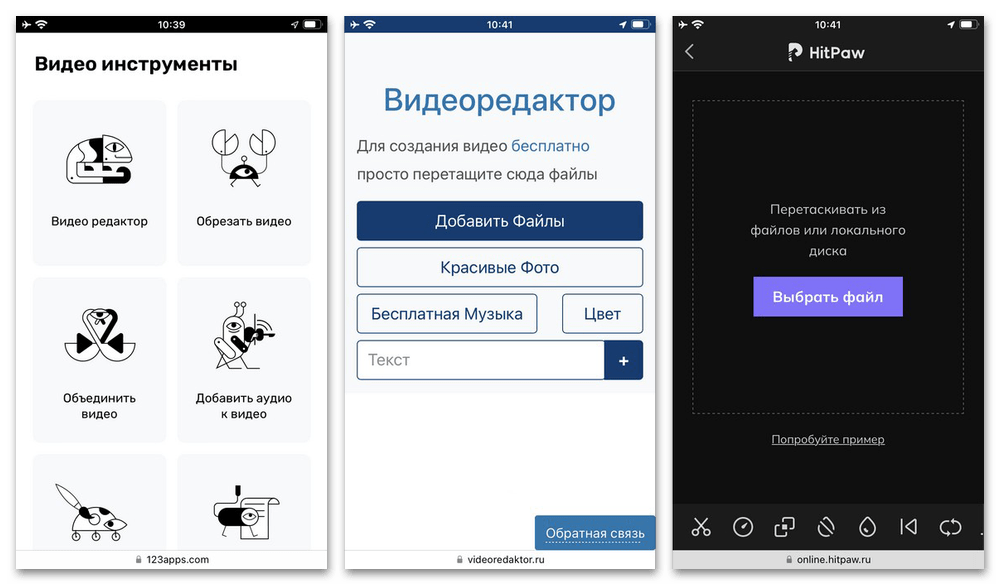
Ми не стали розглядати веб-додатки на зразок Animaker або Visme , так як в цих випадках потрібно авторизація і, найчастіше, оформлення підписки. Також нами були пропущені специфічні онлайн-засоби, націлені на виконання окремих завдань і не є повноцінними редакторами.